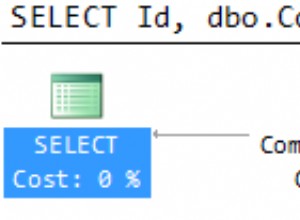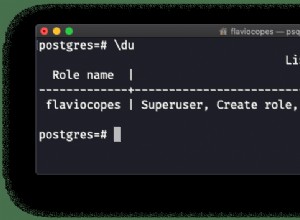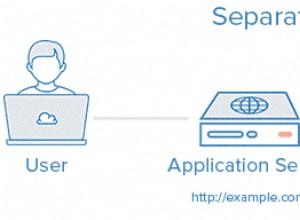SQL Server 2017 ora è considerato una soluzione aziendale di database ibridi poiché espande il proprio mercato e viene trasferito su altre piattaforme di sistemi operativi. Include anche il supporto mainstream per macchine Linux. Il cloud rende la vita dell'amministratore molto più semplice, ora non è più un compito arduo configurare l'istanza di SQL Server. Il modo più semplice per esplorare SQL Server in Linux consiste nel eseguire il provisioning di una macchina virtuale tramite il portale di Microsoft Azure:portal.azure.com. La macchina virtuale Linux Azure verrà fornita preconfigurata con Linux e SQL Server 2017.
Sfondo
Il database SQL di Azure è l'offerta di database Microsoft Platform-as-a-Service (PaaS). È scalabile e offre prestazioni prevedibili; ogni database è isolato. Inoltre, i database SQL di Azure offrono monitoraggio e avvisi, nonché opzioni di failover. Con SQL Server locale, i DBA sono impegnati nella gestione di tutti gli aggiornamenti e le patch. Ad esempio, quando iniziamo a utilizzare i database SQL di Azure, Microsoft gestisce tutto per noi.
Nell'ambiente SQL Server, indipendentemente dal fatto che le istanze siano macchine virtuali o server fisici e che si trovino in locale o nel cloud, i DBA devono configurare la disponibilità elevata. Tuttavia, con le offerte di database SQL Platform-as-a-service, una disponibilità elevata è già configurata e gestita per te. L'ambito dei DBA è gestire tutti i backup nelle istanze di SQL Server. Per i database SQL di Azure, i backup sono configurati in modo integrato.
Nel caso in cui i DBA richiedano diritti amministrativi completi sui server in cui le istanze di SQL Server sono già configurate, i DBA disporranno solo dei diritti amministrativi per il database nell'ambiente del database SQL di Azure. L'aspetto positivo del passaggio a un database SQL di Azure è che i costi della macchina e delle licenze SQL sono stati completamente eliminati. Se abbiamo bisogno di una soluzione personalizzata per i server, SQL Server sarà la tua scelta perché il livello dell'applicazione è al centro del database SQL di Azure. Infine, lo SLA copre solo le macchine virtuali, anziché SQL Server. Nei database SQL di Azure, lo SLA è 99,99%. Quando si tratta di Azure, ci sono sempre livelli diversi e i database SQL non fanno eccezione.
Prerequisiti
Se non disponi di un account Azure, puoi creare una versione di prova gratuita di 30 giorni per testare le cose.
Prepara la macchina virtuale Linux per l'installazione SQL
Dopo esserti registrato per una versione di prova gratuita, la prima schermata che vedi è la dashboard. Riepiloga l'impostazione corrente con tutti i valori predefiniti.
Nella dashboard, segui i passaggi per creare una macchina VM:
- Fai clic sul pulsante Nuovo per creare una nuova risorsa.
- Nella casella di ricerca, digita SQL Server 2017 per elencare tutte le VM di SQL Server 2017
- Seleziona Licenza SQL Server gratuita:SQL Server 2017 Developer su Red Hat Enterprise Linux 7.4
- Scorri la descrizione completa. Sarà necessario eseguire il comando per configurare SQL Server. Sarà importante, quindi prendi nota di questo testo qui.
- Nella parte inferiore dello schermo, premi il pulsante Crea per avviare il processo
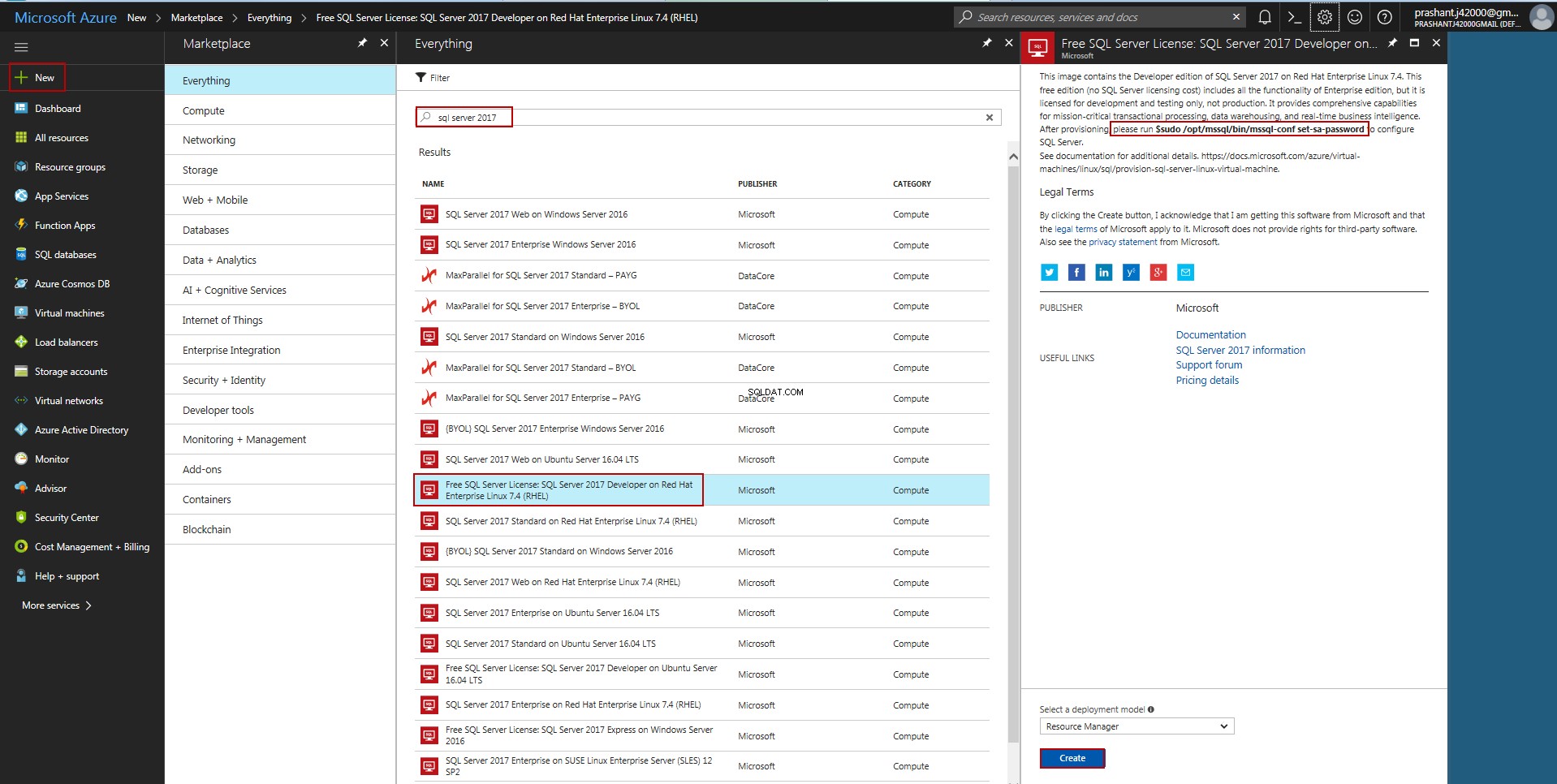
Per creare le VM, devi seguire questi quattro passaggi:
- Nozioni di base per configurare l'impostazione di base della VM
- Dimensione per scegliere la dimensione della macchina VM
- Impostazioni per configurare le funzionalità. In questo caso vengono utilizzati i valori predefiniti. Devi solo fare clic sul pulsante Avanti per procedere ulteriormente
- Acquisto
Esaminiamo la finestra di base per aggiungere i nuovi dettagli della VM.
- Il nome della VM è SQLonLinux
- Seleziona HDD come tipo di disco da SSD solo per mantenere bassi i prezzi
- Inserisci nome utente e password e conferma la password per il nome utente
- Scegli un tipo di abbonamento. Nel nostro caso, è la prova gratuita
- Seleziona Crea nuovo per creare un gruppo di risorse SQLServer2017 per questa macchina virtuale
- Scegli la posizione. Per me, gli Stati Uniti orientali sono i più vicini
- Fai clic su OK
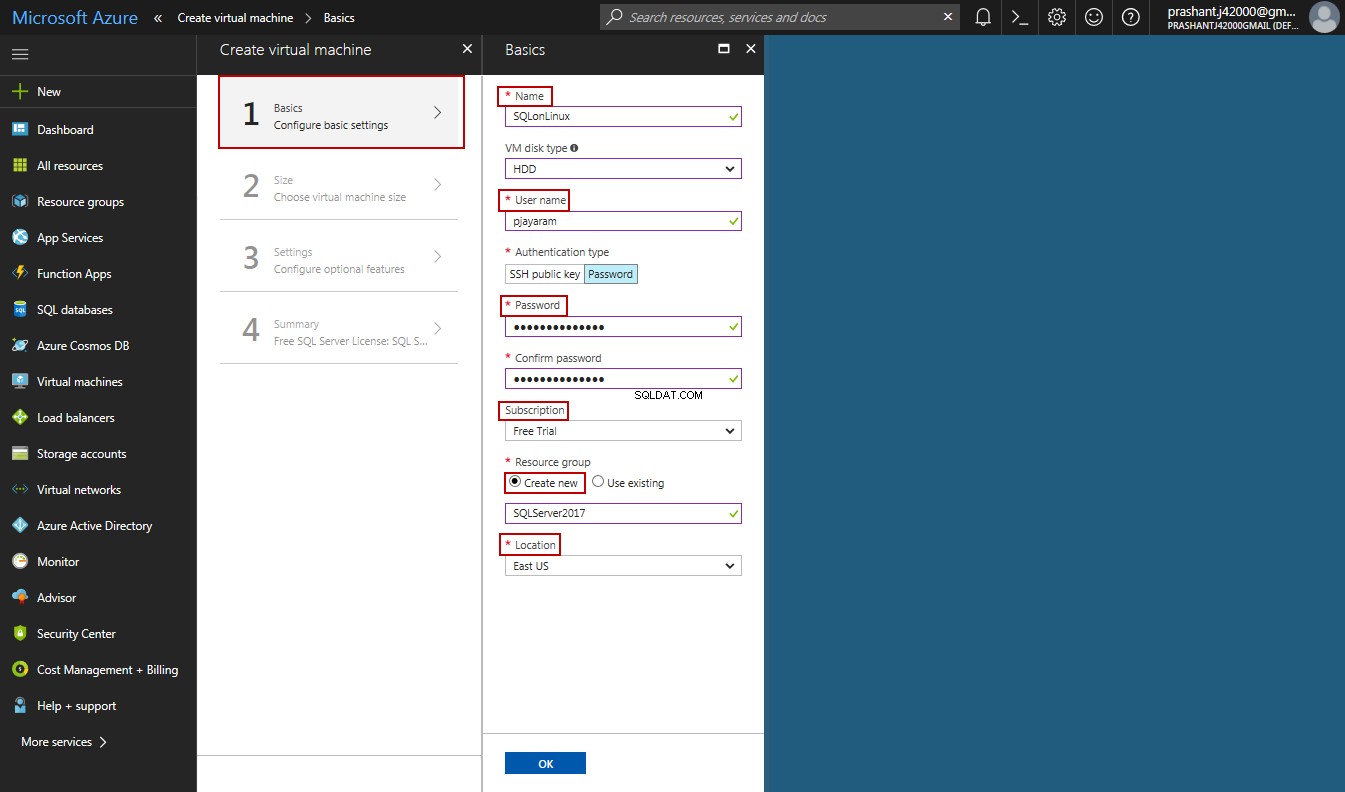
Dimensionamento della macchina virtuale
Scegli il modello adatto al tuo modello di prezzo. In questo caso viene selezionato il modello standard DS1. Andiamo avanti e premiamo semplicemente il pulsante Seleziona.
Impostazioni
Tutte le impostazioni dovrebbero essere lasciate ai valori predefiniti. Quindi, premere il pulsante OK per passare alla sezione successiva.
Acquista
È il riassunto delle selezioni. Seleziona il pulsante Acquista per procedere ulteriormente.
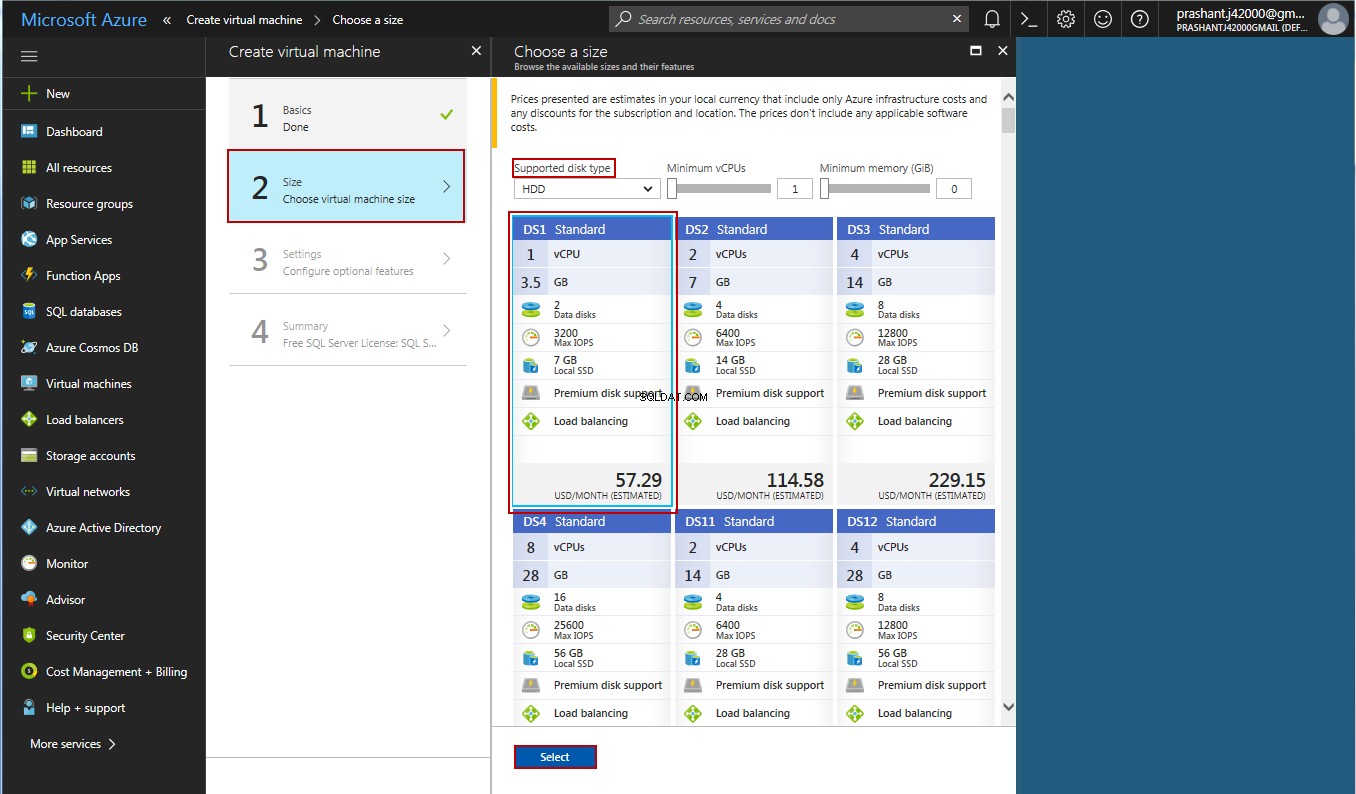
Possiamo vedere che l'avanzamento della distribuzione della VM e questo processo richiederanno alcuni istanti. L'icona della campana nel menu in alto è progettata per le notifiche. Dopo alcuni minuti, possiamo ricevere una notifica che la distribuzione è riuscita.
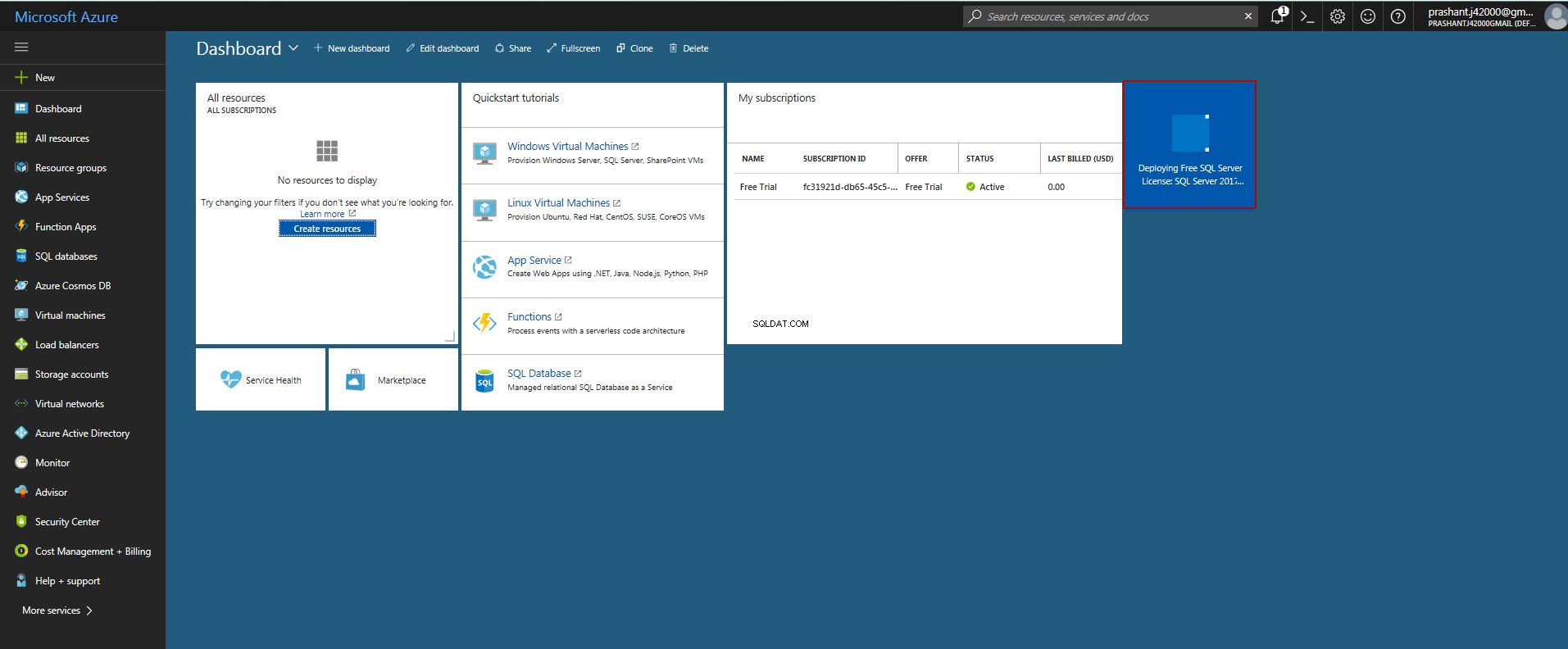
Pertanto, la VM è pronta e la panoramica riassume i dettagli di configurazione della macchina virtuale SQLonLinux.
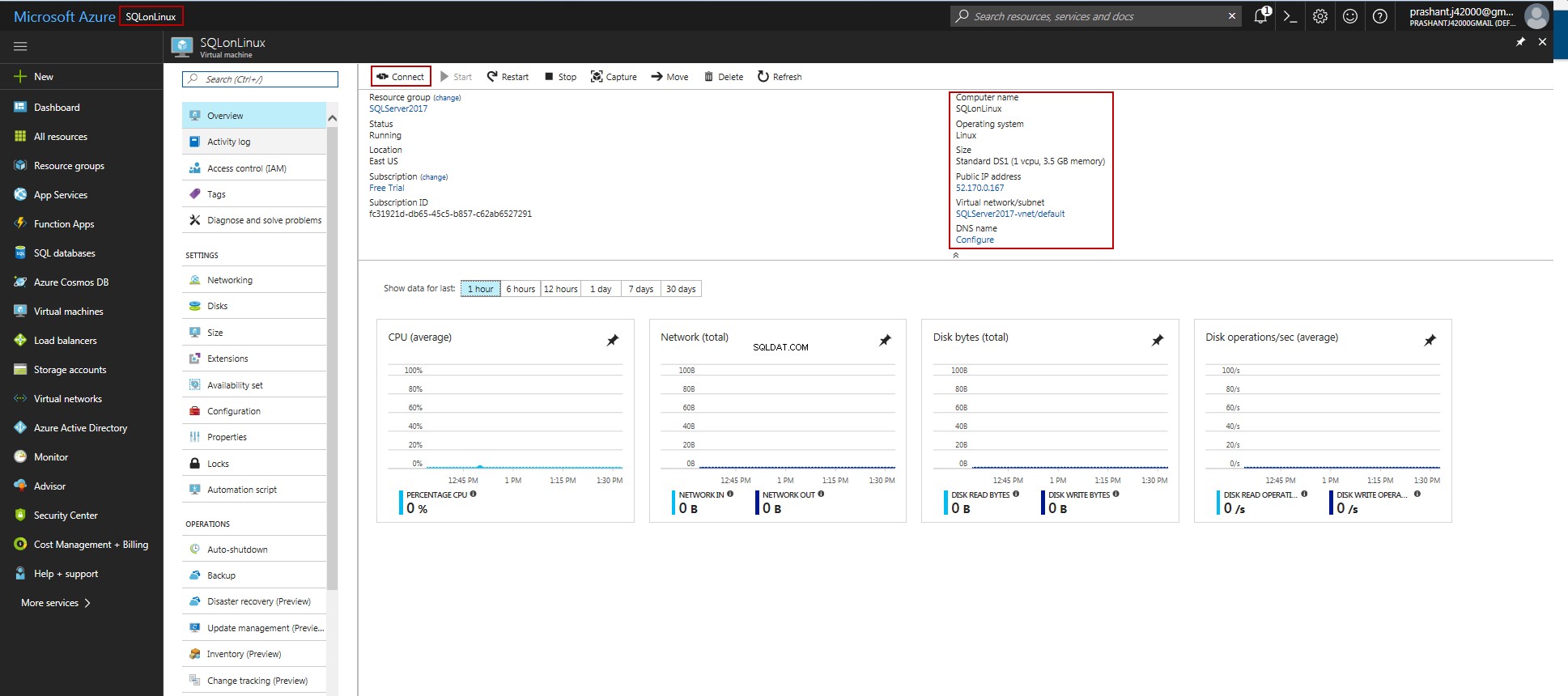
Nella dashboard, seleziona la VM e premi il pulsante Connetti. Questa azione mostra un messaggio che ci serve per eseguire una shell sicura o un client SSH per la connettività. Il passaggio successivo è connettersi a questa macchina virtuale.
Connessione a una VM con PuTTY
Viene eseguito il provisioning della macchina virtuale Linux; dobbiamo connetterci ad esso usando il client SSH, Putty. Per fare ciò, segui questi passaggi:
- Avvia l'applicazione PuTTY
- Inserisci l'indirizzo IP pubblico della VM
- Fai clic su Apri
- Inserisci nome utente e password
Per la prima volta, puoi vedere un avviso di sicurezza PuTTY, il messaggio è autoesplicativo. La chiave dell'host del server non è memorizzata nella cache nel registro. Ciò significa semplicemente che questa è la prima volta che proviamo a connetterci alla macchina. Andiamo avanti e premiamo il pulsante Sì per aggiungere la chiave al nostro registro. Quindi, verrà visualizzato un accesso come prompt.
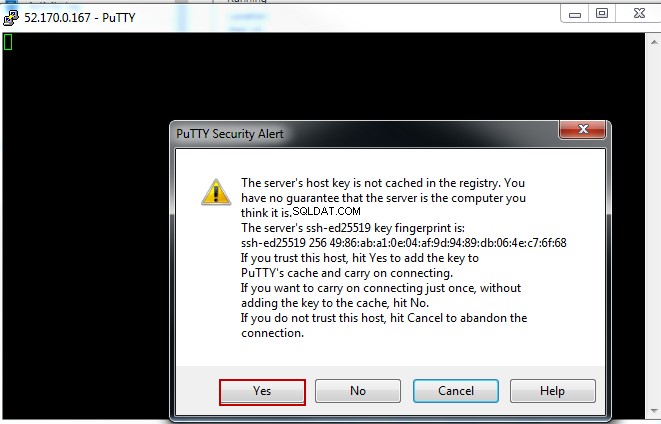

La VM è pronta e abbiamo effettuato l'accesso alla macchina Linux e ora terminiamo l'installazione di SQL Server 2017.
Seguiamo i passaggi seguenti per completare l'installazione e la configurazione di SQL:
- Controlla il servizio SQL Server
- Esegui il comando di configurazione /opt/mssql/bin/mssql-conf
- Accetta la durata della licenza per SQL Server digitando la parola Sì.
- Seleziona SQL Server Edition
- Inserisci la nuova password dell'amministratore di sistema di SQL Server e conferma il nuovo amministratore di sistema di SQL Server
- Il passaggio successivo richiede un momento per essere eseguito
- Controlla il servizio SQL Server
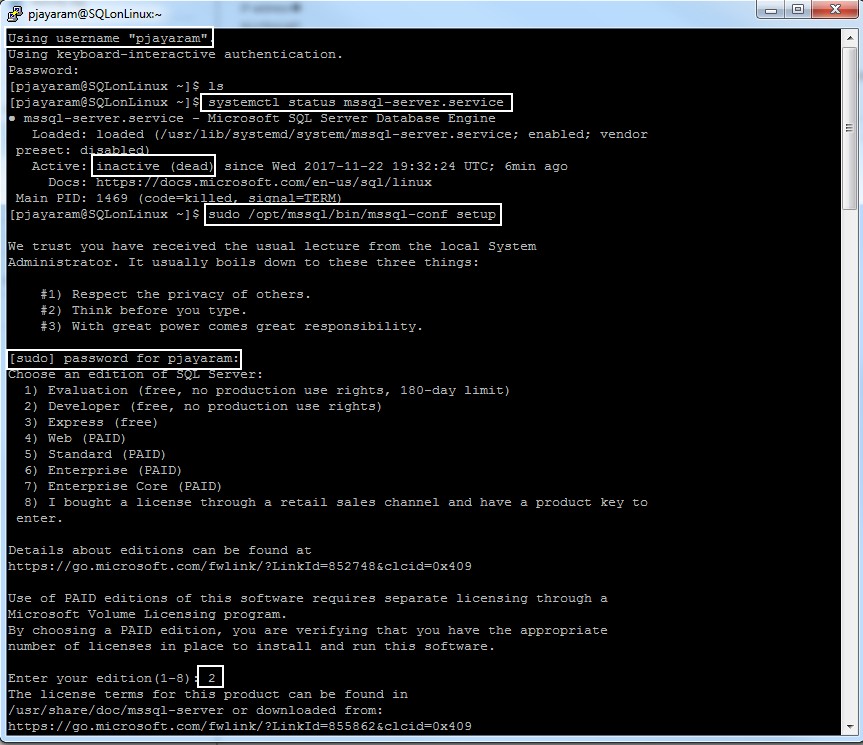
Dopo alcuni istanti, riceviamo il messaggio che l'installazione è stata completata correttamente e torniamo al prompt dei comandi di Linux. Ora siamo pronti per utilizzare SQL Server 2017 sulla nostra macchina virtuale Red Hat Linux.
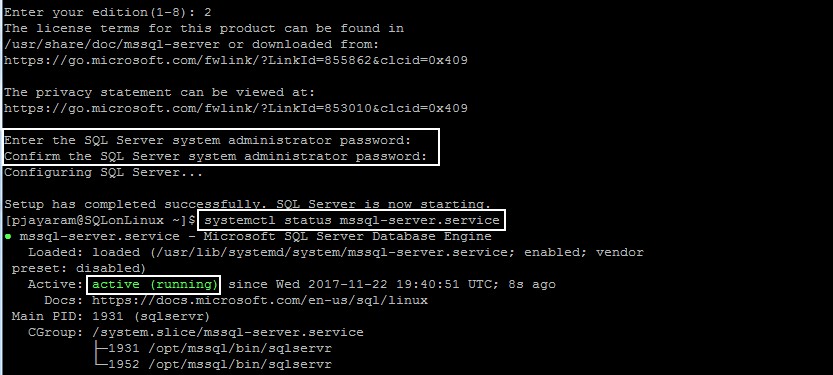
Per interagire con esso, viene utilizzato lo strumento da riga di comando chiamato sqlcmd. Possiamo trovarlo navigando in una directory diversa. Emetterò il comando cd, quindi navigheremo in una directory chiamata opt/mssql-tools/bin.
Eseguiamo l'utilità wget per scaricare l'ultimo pacchetto di repository disponibile di SQL Server 2017.
$wget https://packages.microsoft.com/config/rhel/7/prod.repo
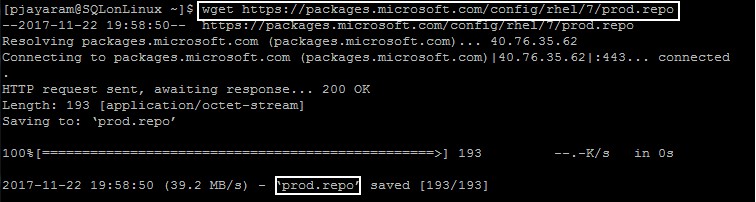
Sposta il repository nella directory /etc/yum.repos.d/.
$sudo mv *.repo /etc/yum.repos.d/

Le librerie vengono scaricate e spostate nelle rispettive directory. Quindi, è pronto per l'aggiornamento.
$sudo yum –y install mssql-server $sudo systemctl status mssql-server.service
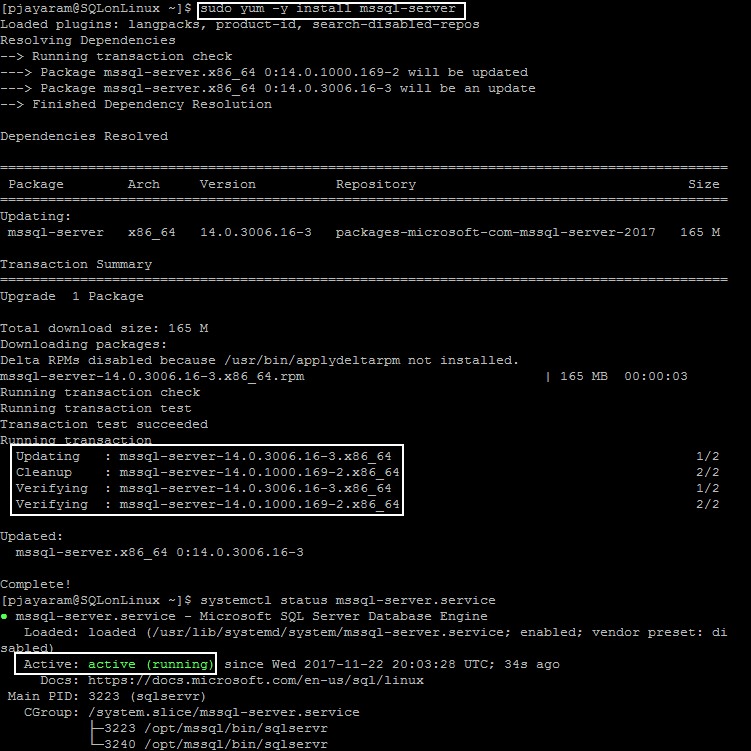
Connettiti a SQL Server utilizzando gli strumenti SQL.
Tali strumenti SQL come sqlcmd e bcp possono essere disponibili utilizzando un collegamento software o aggiungendo il percorso dello strumento alla variabile di ambiente in modo che sia automaticamente disponibile per tutte le sessioni.
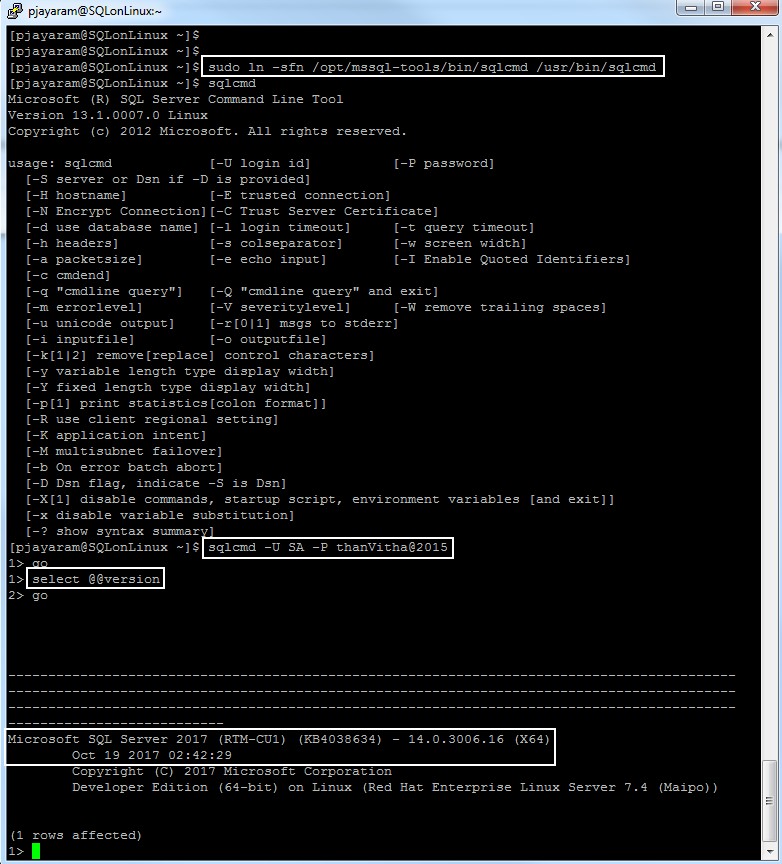
Questo è tutto...
Conclusione
Poiché sempre più l'informatica aziendale si sta spostando verso il cloud e Linux è la piattaforma per molte applicazioni, il passaggio di Microsoft da SQL Server 2017 a Linux aprirebbe un ampio mercato. Questo articolo illustra come iniziare a utilizzare SQL Server 2017 configurando una macchina virtuale Red Hat Linux con l'aiuto della piattaforma cloud Microsoft Azure e come connettersi a un'istanza Linux utilizzando un client SSH come PuTTY. Ogni DBA di SQL Server deve essere d'accordo sul fatto che SQL Server 2017 è la svolta principale per Microsoft.
Sei d'accordo? Condividi i tuoi commenti e le tue idee.
Riferimenti
https://docs.microsoft.com/en-us/azure/virtual-machines/linux/sql/provision-sql-server-linux-virtual-machine
https://docs.microsoft.com/en-us/sql/linux/sql-server-linux-overview
https://docs.microsoft.com/en-us/azure/virtual-machines/linux/sql/sql-server-linux-virtual-machines-overview